HEIC הוא פורמט תמונה שבמשך זמן רבנשאר עלום. רק לאחר שאפל כללה את זה כפורמט ברירת המחדל לתמונות שצולמו במכשירי iOS חדשים יותר היא התפרסמה יותר, ומשתמשי Windows 10 התוודעו אליו יותר. HEIC אינו בשום אופן פורמט תמונה גרוע. זה דווקא די טוב אבל JPG ו- PNG כל כך נפוצים, זה לא עומד להיות מיינסטרים עדיין. עם זאת, אם אתה אוהב את הפורמט הזה ואתה משתמש ב- Mac, תשמח לדעת שתוכל להמיר תמונות JPEG ו- PNG ל- HEIC באופן טבעי.
צריך להמיר תמונות HEIC ל- JPEG במערכת Windows 10? יש כלי חינמי שיכול לעשות בדיוק את זה.
JPEG ו- PNG ל- HEIC
אם ברצונך להמיר תמונות JPEG ו- PNG לHEIC, עליך להשתמש באפליקציית התצוגה המקדימה. פונקציית הייצוא המובנית מאפשרת למשתמשים לייצא תמונות ל- PNG, JPEG, JPEG-200, TIFF ו- HEIC, בין פורמטים אחרים.
פתח את התמונה שאתה רוצה להמיר ל- HEIC ביישום התצוגה המקדימה. עבור אל קובץ> ייצוא.

בתפריט שנפתח, לחץ על רשימת העיצוב ו-בחר HEIC מרשימת הפורמטים שאליהם ניתן לייצא את התמונה. HEIC אינו פורמט חסר אובדן וזו הסיבה שכאשר אתה בוחר אותו, תצטרך לבחור כמה תרצה שהתמונה תידחס. כברירת מחדל, היא מוגדרת לרמה בה לא ייפסד אובדן איכות והגדרת אותה גבוהה יותר לא תביא לך שום תועלת.
אם אתה צריך שהתמונה תהיה קטנה יותר, תוכלהפחיתו את האיכות כמה שתרצו. לאחר שתסיים, תן לקובץ שם חדש אם תרצה, בחר היכן ברצונך לשמור אותו ולחץ על שמור. התמונה המיוצאת לא תחליף את התמונה המקורית כך שתמיד יהיה לך לחזור אליה. זה לגמרי תלוי בך להסיר את המקור אם אינך זקוק לו יותר.
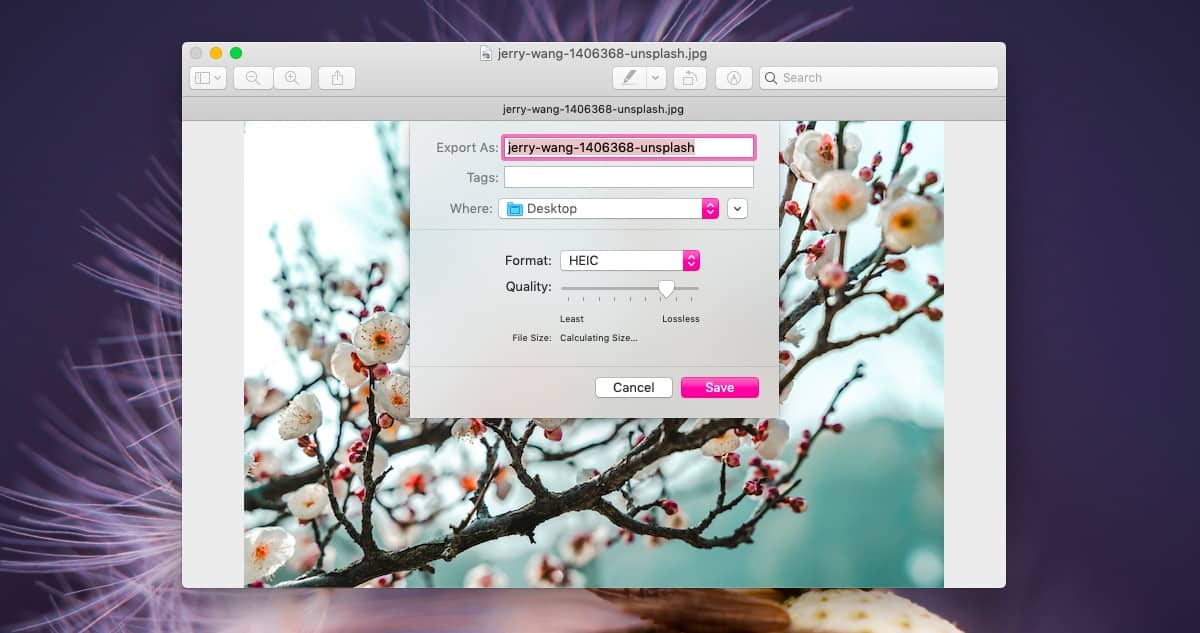
אפליקציית התצוגה המקדימה אינה דוחסת תמונות ל- JPEG כמו גם אפליקציות אחרות שנבנו לדחיסה, אך נראה שהיא מטפלת היטב ב- HEIC.
לפוסט זה הסבתי תמונת JPEG של 7952 × 5304זה במקור היה 4.5MB בגודל לתמונת HEIC באותו ממדים ללא דחיסה והוחל בתמונה 2.2MB בגודל. כאשר דחיסה נקבעה לסימן הרביעי משמאל במחוון האיכות, התמונה יצאה ל 234 קילוגרם ללא הפסד ניכר באיכות ככל שהעין האנושית הרגילה יכולה לראות. אולי עין מיומנת יותר תראה הבדלים אך הדחיסה הייתה טובה בהרבה מכפי שהיא בדרך כלל לפורמט JPEG.












הערות